Vous pouvez déplacer le contenu de votre site Web vers une nouvelle destination sur Internet à l’aide de l’outil Exporter.
Le contenu de votre site est téléchargé au format de fichier XML (un type de fichier utilisé pour le transport de données), que vous pouvez ensuite importer sur un autre site WordPress.com, un autre hébergeur WordPress voire une autre plateforme.
Ce fichier XML (aussi appelé fichier WXR) contient vos articles, pages, commentaires, catégories, étiquettes et les liens vers les images. Il n’inclut pas le design, les thèmes et les extensions du site. Pour cela, vous devez utiliser une extension de migration.
Dans ce guide
Avant d’exporter votre contenu :
- vérifiez que votre site est public dans Réglages → Général pour vous assurer que les images seront transférées ;
- effectuez un grand nettoyage ; supprimez des éléments tels que les brouillons de pages et d’articles que vous ne souhaitez pas conserver pour obtenir un fichier d’exportation aussi compact que possible ;
- passez en revue et supprimez les commentaires marqués comme indésirables. Si des commentaires sont en attente, acceptez-les ou supprimez-les le cas échéant.
Pour créer un fichier d’exportation regroupant tout le contenu de votre site, suivez les étapes suivantes :
- Accédez à Outils→ Exporter :
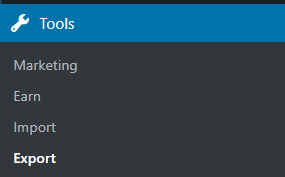
- Sélectionnez le bouton Exporter tout.
- Pour exporter un type de contenu spécifique, cliquez sur la flèche située en regard du bouton Exporter tout, choisissez les articles, les pages ou les commentaires, puis cliquez sur Exporter le contenu sélectionné :
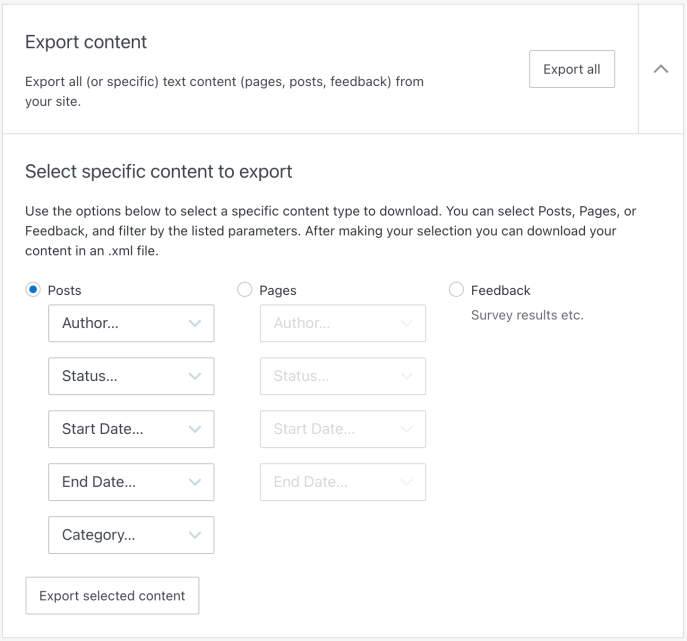
- Attendez le début de l’exportation (vous pouvez quitter l’écran lorsque l’exportation est lancée). Une fois l’exportation terminée, cliquez sur le bouton Télécharger qui apparaît à l’écran ou consultez vos e-mails pour obtenir le lien de téléchargement.
- Vous recevrez un fichier
.zipcontenant le fichier.xmlà enregistrer sur votre ordinateur. Ce fichier contient vos articles, pages, commentaires, catégories, étiquettes et les références aux images de votre site.- Plusieurs fichiers XML seront générés pour les sites plus volumineux afin de garantir leur exportation rapide et correcte. Vous devrez extraire le fichier et importer individuellement chacun des fichiers
.xmllors de leur importation sur un autre site.
- Plusieurs fichiers XML seront générés pour les sites plus volumineux afin de garantir leur exportation rapide et correcte. Vous devrez extraire le fichier et importer individuellement chacun des fichiers
Si vous quittez WordPress.com pour un autre hébergeur, vous pouvez rediriger l’adresse de votre site WordPress.com (par exemple, yourgroovysite.wordpress.com) ainsi que l’ensemble de vos permaliens vers votre nouveau nom de domaine grâce à un outil de redirection de site.
Vous pouvez déplacer vos images et d’autres fichiers média grâce à une exportation XML. Notez toutefois que les fichiers d’exportation XML ne contiennent pas d’images ou de fichiers média, mais des liens vers ces images et fichiers, qui seront transférés sur le nouveau site une fois que vous y aurez importé le fichier XML.
C’est pourquoi le site à partir duquel vous procédez à l’exportation doit rester accessible au public. Ce processus peut prendre plusieurs heures selon votre volume de fichiers média.
Si vous comptez effacer votre contenu (ou supprimer votre site tout entier), il est essentiel d’attendre la fin de l’importation des fichiers média sur le nouveau site.
L’exportation du contenu de votre site vers un autre hébergeur entraînera la perte de vos abonnés. Toutefois, en cas d’exportation vers un site WordPress auto-hébergé, vous pouvez migrer vos abonnés une fois que vous avez installé notre extension gratuite Jetpack et utilisé l’outil de migration des abonnés.
De nombreuses autres plateformes prennent en charge les fichiers XML. Si le site de destination accepte les importations au format XML, vous pouvez migrer le contenu de votre site WordPress.com vers un site autre que WordPress en l’exportant comme décrit ci-dessus.
Vous pouvez utiliser l’extension All-in-One WP Migration pour transférer un site WordPress.com, y compris ses extensions, ses thèmes et ses utilisateurs. Cette option convient pour la migration vers un site WordPress.org auto-hébergé, un autre site WordPress.com compatible avec les extensions, ainsi que des sites locaux/en préproduction.
- Un site Web WordPress.com disposant de notre plan Pro (ou d’un ancien plan Business ou eCommerce) compatible avec les extensions.
- Un site de 2 Go maximum (pour utiliser la version gratuite de l’extension All-in-One WP Migration) OU l’extension illimitée.
- Installez et activez l’extension All-in-One WP Migration sur le site WordPress.com que vous souhaitez exporter.
- Accédez à All-in-One WP Migration → Exporter.
- Si vous utilisez le même nom de domaine sur votre nouveau site, vous n’avez pas besoin d’utiliser la fonctionnalité Rechercher et remplacer dans All-in-One WP Migration → Exporter. En revanche, si vous changez de nom de domaine dans le cadre de la migration, vous devrez saisir votre nom de domaine actuel dans le champ Rechercher et votre nouveau nom de domaine dans le champ Remplacer par. Générez ensuite votre fichier d’exportation.
- Cliquez sur Exporter vers et choisissez l’option Fichier. L’option Fichier est incluse dans la version gratuite de l’extension All-in-One WP Migration. Les autres méthodes proposées sont quant à elles payantes.
- Une fois le fichier préparé, cliquez sur l’option Télécharger pour enregistrer le fichier sur votre ordinateur. Le fichier est enregistré au format
.wpress. Vous pouvez l’importer sur votre nouveau site à l’aide de l’extension All-in-One WP Migration.
Si vous l’importez sur un site WordPress.com, cliquez ici pour obtenir la marche à suivre.
Si vous souhaitez télécharger vos images et autres fichiers média sur votre ordinateur, vous pouvez utiliser l’option Exporter la bibliothèque de médias située dans Outils → Exporter.
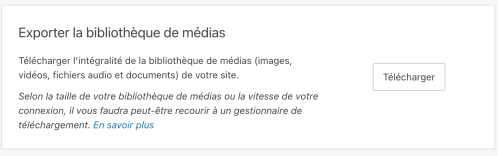
Votre bibliothèque de médias sera téléchargée sous forme d’une archive .tar. Sur Mac OS X, vous pouvez décompresser cette archive en double-cliquant sur l’icône. Pour Windows, vous devrez peut-être télécharger un programme comme 7-Zip pour pouvoir le faire.
Si votre bibliothèque de médias est très volumineuse et/ou si vous avez une connexion plus lente, le téléchargement peut expirer avant d’être terminé. Si votre navigateur prend en charge la reprise d’un téléchargement ayant échoué, vous pouvez le reprendre sans recommencer complètement.
Les fichiers média téléchargés de cette manière ne peuvent pas être importés vers un autre site WordPress. Si vous souhaitez déplacer vos médias vers un autre site, il est préférable d’utiliser l’option d’exportation standard décrite ci-dessus.
⚠️
Cette fonctionnalité n’est actuellement pas disponible sur les sites où des extensions sont installées. Au lieu de cela, vous pouvez télécharger une sauvegarde de votre site qui contiendra vos fichiers média.
Il se peut qu’un message d’erreur s’affiche au moment d’exporter le contenu de votre site. Des fichiers trop volumineux sont souvent en cause. Pour résoudre cette erreur, vous pouvez exporter votre site en plusieurs fois. Vous pouvez exporter les articles par auteur, si votre site comporte plusieurs auteurs, ou encore par date.
Les filtres incluent des options d’exportation par auteur, date, catégorie et statut (Publié, Brouillon, En attente de révision, Programmé, Privé ou Indésirable). Vous pouvez utiliser plusieurs filtres à la fois et exporter vos articles et pages séparément.
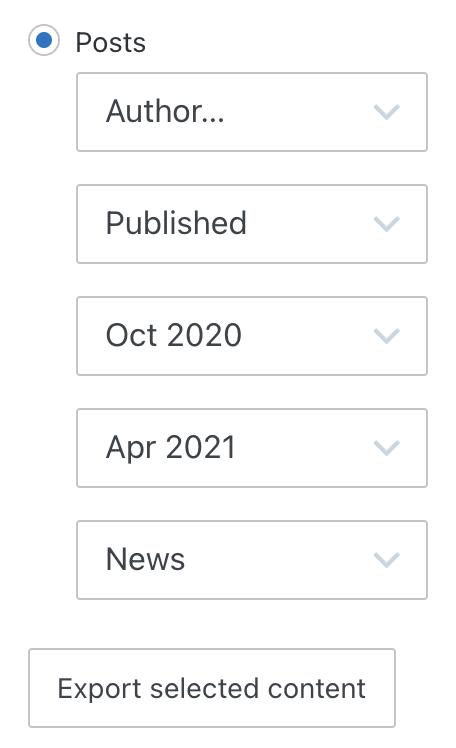
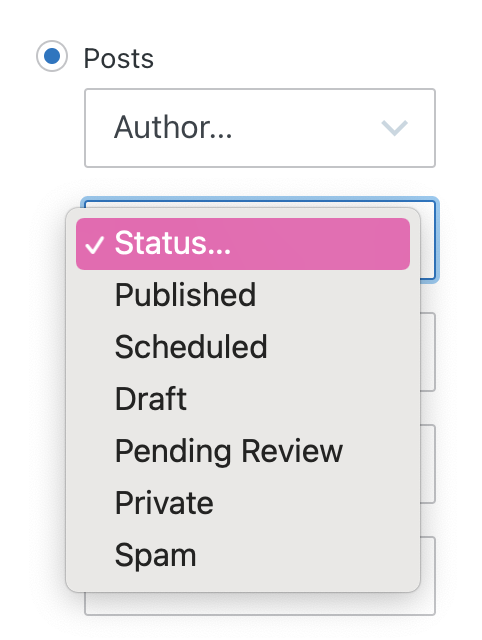
En cas de problème, essayez de désactiver les extensions de votre site (elles ne figurent de toute façon pas dans le fichier d’exportation) et supprimez les commentaires indésirables ou en attente pour effacer le contenu superflu.
Si votre site est hébergé chez WordPress.com, nous nous chargeons de toutes les sauvegardes nécessaires. Si une météorite venait à s’écraser sur les serveurs WordPress.com, causant des dommages irrémédiables, toutes vos données seraient protégées et nous serions en mesure de remettre en ligne votre site sous trois jours.
Si vous le souhaitez, vous pouvez toutefois sauvegarder le contenu de votre site manuellement en utilisant l’option Exporter décrite ci-dessus. Cela peut s’avérer judicieux, surtout si vous avez assigné des utilisateurs supplémentaires à votre site. Les éditeurs et les administrateurs peuvent supprimer n’importe quel article ou page. Une fois que ceux-ci sont supprimés de votre site, il est impossible de les récupérer.
Si votre site dispose du plan WordPress.com Pro, vous pouvez télécharger des sauvegardes de l’intégralité de votre site et rétablir ce dernier à n’importe quel point de sauvegarde antérieur.